
Mac पर तस्वीर में टेक्स्ट, कॉन्टेंट या तिथि के अनुसार तस्वीर ढूँढें
संबंधित टेक्स्ट खोजते हुए आप कोई तस्वीर त्वरित रूप से ढूँढ सकते हैं, जैसे तस्वीर का शीर्षक, वर्णण या तिथि। उदाहरण के लिए, आप 5 अप्रैल, 2016 को ली गईं तस्वीरें ढूँढ सकते हैं। आप किसी स्थान जैसे “कैलिफ़ोर्निया,” में ली गई तस्वीरें भी खोज सकते हैं या जो स्थान सामान्य श्रेणी में आते हैं, जैसे “समुद्र किनारा”, “चिड़ियाघर” या “घोड़ा।”
तस्वीरों को असाइन किए गए कीवर्ड की मदद से सर्च करने की विधि के बारे में जानने के लिए, देखें कीवर्ड से तस्वीरें खोजना
Siri से पूछें : कुछ इस तरह कहें :
“मुझे कैलिफोर्निया की तस्वीरें दिखाएँ”
“मुझे अप्रैल महीने से तस्वीरें दिखाएँ”
“मुझे समुद्र किनारे की तस्वीरें दिखाएँ”
“मुझे भारत की तस्वीरें दिखाएँ”
“मुझे बेकी की तस्वीरें दिखाएँ”
अपने Mac पर तस्वीर ऐप
 में, टूलबार में सर्च फ़ील्ड पर क्लिक करें।
में, टूलबार में सर्च फ़ील्ड पर क्लिक करें।नुस्ख़ा : खोजें फ़ील्ड को तुरंत सक्रिय करने के लिए कमांड-F दबाएँ।
खोजें फ़ील्ड में खोज टेक्स्ट टाइप करें।
टाइप करते ही, सुझाई गई खोजें “खोजें” फ़ील्ड के नीचे प्रदर्शित होती हैं। अनेक मापदंड के आधार पर खोजने के लिए, आप शब्दों के बीच स्थान रखते हुए अनेक शब्द टाइप कर सकते हैं। उदाहरण के लिए, “California March” दर्ज करने से मार्च में कैलिफ़ोर्निया में ली गई सभी तस्वीरों का पता लगता है।
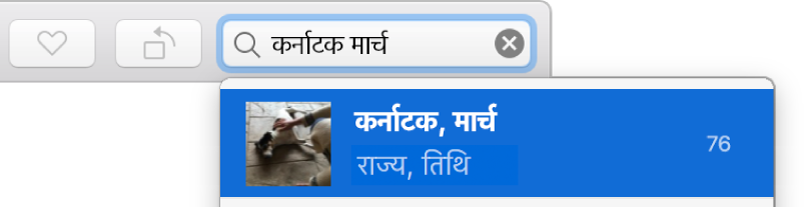
मेल खाती तस्वीरें देखने के लिए सुझाई गई खोजों से किसी आइटम पर क्लिक करें।
किसी खोज के बाद अपनी सभी तस्वीरें दोबारा दिखाने के लिए,
 में रद्द करें बटन क्लिक करें।
में रद्द करें बटन क्लिक करें।